Orice utilizator dintr-o dată se poate confrunta cu o situație neprevăzută, atunci când computerul său "încetinește", "se blochează" sau se rebootă. Acest lucru se poate întâmpla după instalarea unei aplicații, a unui driver sau a unei actualizări specifice. Ajutorul vine la punctele de restaurare standard Windows, puteți reveni la starea inițială a calculatorului sau puteți folosi discul de instalare.
Metoda standard este utilizarea punctelor de recuperare
În Windows, aceste puncte sunt create în timpul instalării actualizărilor sistemului de operare, driverelor sau aplicațiilor. Dar o poți crea singur la momentul potrivit. Pentru a face acest lucru, vizitați Panoul de control standard și mergeți la "Restaurare / Configurare restaurare sistem". Apoi faceți clic pe butonul "New" din opțiunile "System Properties".
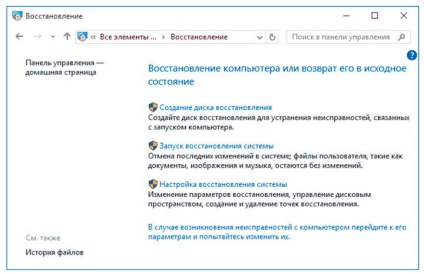
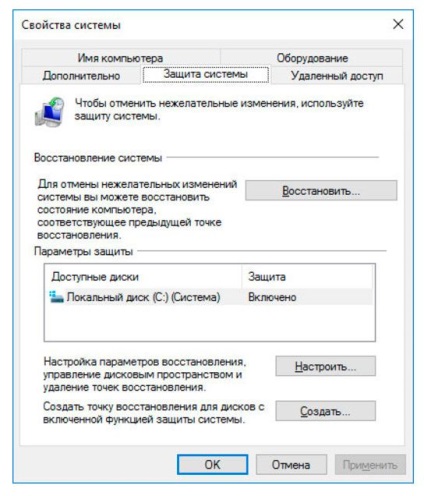
Această metodă de recuperare oferă doar o revigorare a setărilor de sistem ale sistemului de operare. După terminarea procesului de recuperare, toate programele instalate după ce au apărut informațiile despre punctul de recuperare au fost șterse. Fișierele șterse anterior nu pot fi returnate în acest fel.
Pentru a restabili acest lucru, trebuie să faceți următoarele:
- Deschideți panoul de control - Restaurați - Porniți restaurarea sistemului.
- În fereastra care se deschide, selectați punctul de recuperare dorit.
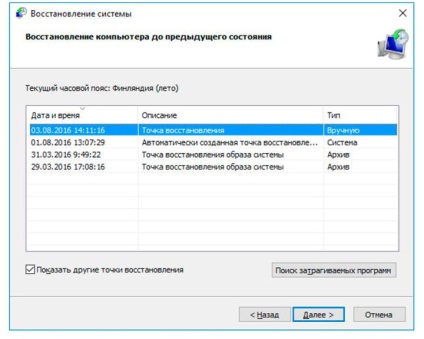
Dacă starea computerului este de așa natură încât problemele apar în funcționarea acestuia, chiar și în timpul inactiv, atunci puteți utiliza puncte de recuperare și în modul sigur din linia de comandă. Pentru a face acest lucru, trebuie să porniți Windows în "Modul de siguranță cu suportul liniei de comandă" (apăsați F8 în timpul încărcării și selectați elementul corespunzător din listă). Apoi, tastați rstrui.exe din linia de comandă și apoi se va deschide o fereastră pentru restaurarea sistemului.
Restabiliți computerul în starea inițială
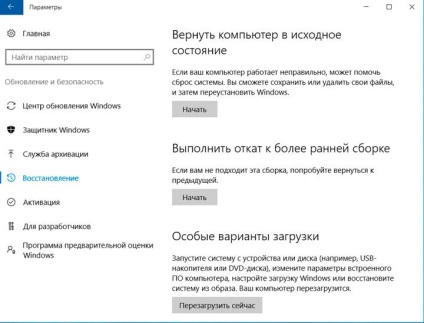
Această funcție de recuperare poate fi accesată selectând "Update and Security" în "Parameters" și apoi "Restore". Dacă faceți clic pe butonul "Start", va apărea o fereastră cu următoarele opțiuni: ștergeți aplicațiile și setările cu salvarea datelor personale sau ștergeți toate fișierele, aplicațiile și setările personale.
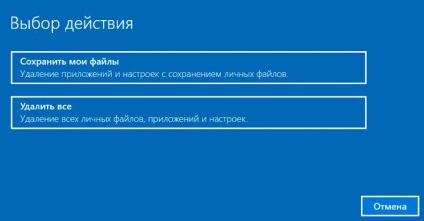
Principalele avantaje ale acestei metode de recuperare - nu este necesar să aveți un kit de distribuție, iar reinstalarea sistemului Windows este automată, ceea ce este foarte important pentru utilizatorii novici. Nu puteți restabili sistemul în acest fel dacă hard diskul nu reușește sau fișierele sistemului de operare sunt deteriorate.
Mai recent, sistemul Windows 10 a devenit disponibil utilizatorilor. Actualizările acestui sistem apar destul de des, apar noi ansambluri. Dacă după următoarea actualizare există modificări în sistem, nu pentru mai bine, atunci puteți reveni la o construcție mai veche. Acest lucru se poate face dacă selectați elementul corespunzător din meniul "Restaurare".
Disc de recuperare Windows 10
Acum, suporturile externe au înlocuit discurile CD și DVD, care au folosit pentru a scrie utilitare pentru restaurarea sistemului. Cu ajutorul unității USB, așa-numita unitate flash USB, puteți crea un sistem disc de recuperare Windows 10, care va avea o interfață intuitivă. În comparație cu versiunile anterioare ale sistemului, a fost adăugată o imagine a sistemului de operare pentru recuperare, cu ajutorul căreia puteți reveni la starea originală.
Pentru a face o unitate flash obișnuită un disc de recuperare, trebuie să mergeți la Panoul de control, selectați "Restaurare" și acolo pentru a găsi elementul "Crearea unui disc de recuperare".
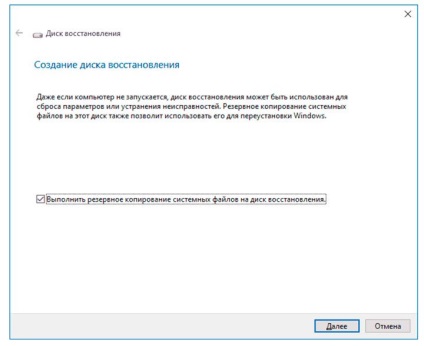
Dacă este nevoie să utilizați această metodă de reanimare a sistemului, atunci în BIOS-ul plăcii de bază este necesar să setați prioritatea de încărcare de pe unitatea USB externă. După aceasta, vom vedea parametri suplimentari care permit:
- utilizați punctul de restaurare creat;
- restaurați Windows cu imaginea sistemului;
- Remediați problemele de boot
- Aplicați linia de comandă;
- să fie în BIOS (parametrii UEFI);
- reveniți la ansamblul precedent.

În consecință, discul de recuperare oferă cu el toate posibilitățile de a restabili sistemul, care pot fi găsite cu sistemul de operare Windows. Acest lucru este foarte convenabil dacă aveți probleme la încărcarea sistemului de operare.
Imagine de recuperare Windows
Luați în considerare metoda de resuscitare a sistemului, în care se salvează setările utilizatorilor calculatorului, programului și șoferului. Această variantă creează o imagine a sistemului, așa-numita "clonă". Este mai bine să scrieți imaginea sistemului imediat după instalarea "curată" a Windows, toate driverele și utilitățile necesare.
Pentru a crea necesitatea de a merge la „Settings“ imagine completă a sistemului, și apoi selectați „Actualizări și de securitate“ și apoi „Backup Service“ - „Du-te la“ Backup and Recovery (Windows 7) „-“ Crearea unei imagini de sistem“. Cu această imagine puteți să restaurați computerul în caz de eșec al hard disk, dar nu puteți selecta elemente individuale pentru a resuscita.
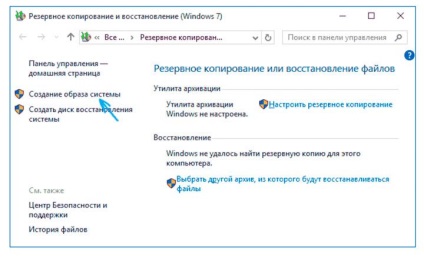
O disc de recuperare poate conține și această imagine. Apoi găsiți elementul "Restaurare" la instalarea Windows 10: "Diagnosticare" - "Setări avansate" - "Restaurarea imaginii sistemului".
Dacă, ca urmare a instalării unui nou program sau a unui ansamblu Windows, există chiar probleme minore în stabilitatea sistemului, puteți recurge la metodele de recuperare descrise mai sus. Pentru a facilita acest proces, trebuie să aveți grijă de dvs. în avans și să creați o copie a sistemului cu toate setările și programele. Un disc de recuperare, care include mai multe opțiuni de depanare, poate fi folosit chiar înainte de sistemul de cizme.
Articole similare
-
Recuperarea sistemului de fișiere Mac - credeți-mă că sunt un inginer
-
Ferestre de registry - descriere, structură, cum se deschide, restaurează, curăță și tp
Trimiteți-le prietenilor: